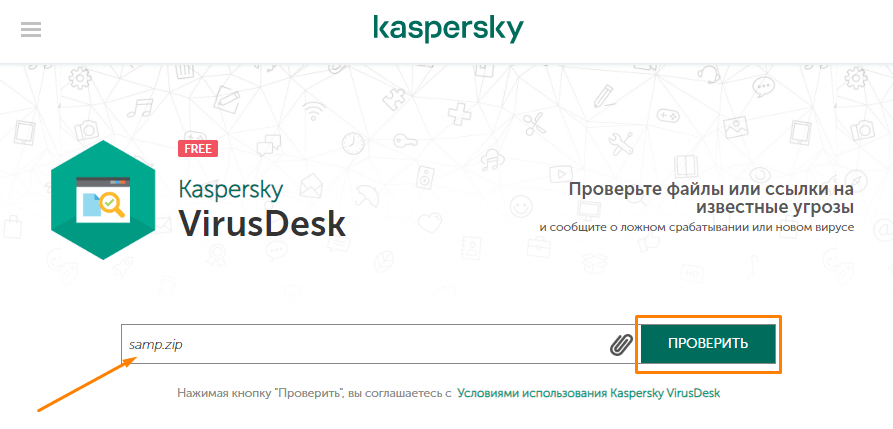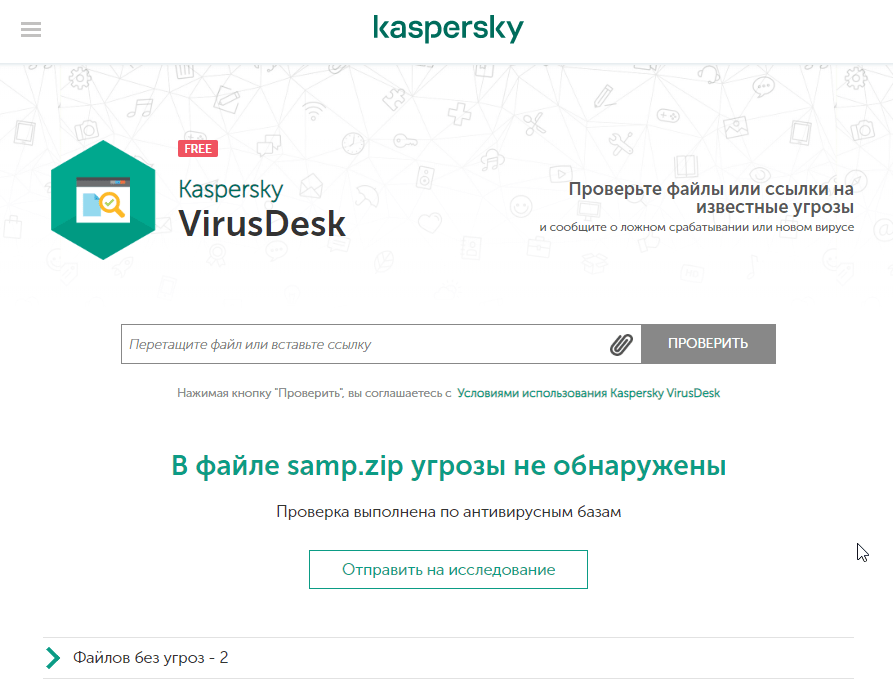Файл samp представляет собой динамически подключаемую библиотеку, без которой невозможна корректная работа модификации «GTA San Andreas Multiplayer» игры «Grand Theft Auto: San Andreas». Эта модификация добавляет возможность режима массовой многопользовательской онлайн-игры. Из этой статьи вы узнаете, что делать, если на вашем мониторе появилось одно из сообщений об ошибке, связанной с файлом «samp.dll»:
- «запуск программы невозможен, так как на компьютере отсутствует samp.dll»;
- «samp.dll не найден»;
- «…не найдена в библиотеке samp.dll»;
- «файл samp.dll отсутствует»;
- «файл samp.dll не удалось зарегистрировать»;
- «samp.dll нарушение прав доступа»;
- «не удалось запустить данное приложение, так как не найден файл samp.dll. Повторная установка приложения может решить эту проблему».
Простейший путь устранения этих неполадок состоит в следующем: файл «samp.dll» можно скачать с одного из специализированных сайтов и вручную добавить в нужную папку на диске.
- Воспользуйтесь поиском для нахождения файла «samp.dll» и, когда окажетесь на странице с описанием данной динамической библиотеки, нажмите кнопку «Скачать».
- Рекомендуем проверить загруженный файл на вирусы. Для этого можете воспользоваться установленным на вашем компьютере антивирусом или прибегнуть к помощи онлайн-проверки, к примеру, на сайте Лаборатории Касперского. Перетащите загруженный архив в поле для проверки и нажмите кнопку «Проверить».
Проводим проверку файла «samp.dll» на сайте «Kaspersky VirusDesk»
- По окончании проверки вы увидите результат.
Проверка завершена, угрозы не обнаружены
- Если угроз не обнаружено, можете смело распаковывать архив.
- При возникновении различных ошибок в файлах DLL необходимо скопировать скачанную динамическую библиотеку в папку с программой или игрой, в работе которой возникла ошибка, либо в системную папку Windows. В последнем случае следует учитывать разрядность вашей операционной системы. Помещайте DLL-файл в одну из следующих папок:
- C:WindowsSystem32 для 32-разрядной версии Windows;
- C:WindowsSysWOW64 для 64-разрядной версии Windows.
- Если файл с таким именем в папке уже имеется, соглашайтесь на замену поврежденного файла.
- После помещения файла «samp.dll» в нужное место, запустите игру и проверьте ее работоспособность.
Более радикальный метод, которым следует воспользоваться, если вышеописанные действия не решили проблему, — полное удаление и переустановка игры «Grand Theft Auto: San Andreas» и ее модификации «SA:MP».
Post Views: 3 780
-
#1
Выдаёт ошибку. libcef.dll не предназначена для выполнения в Windows или содержит ошибку.
Уже несколько раз переустанавливал RAGE, в основное и в различные места, заменял данную библиотеку, даже переустанавливал игру и всё равно выдаёт данную ошибку или на подобии её только с другими библиотеками. Уже не знаю что делать, может кто подскажет у кого было?
UPD: Ошибка RAge mp СПОСОБ С ВИДЕО НЕ ПОМОГ!
-
#2
вчера столкнулся с такой же проблемой, по тому же ролику все сделал. решил попробовать свой вариант, мне помогло.
перейди по пути к libcef.dll и удали его. перезагрузи комп и запусти rage mp. по сути, рейдж сам скачал недостающий файл и все заработало, по крайней мере у меня эта ошибка не вылезает.
Файл DLL в Windows содержит весь код, который одна программа может использовать для правильной работы. Как и любое другое программное обеспечение, функции в файле DLL должны быть совместимы с Windows, если они используют какой-либо встроенный сервис. Если вы получили сообщение об ошибке « DLL не предназначена для работы в Windows или содержит ошибку », то это может быть проблемой совместимости.

Мы помним, как один из наших пользователей сообщил, что одна из программ перестала работать, когда она была установлена на ноутбуке с последней версией Windows. Сообщение об ошибке указывает на файл DLL. Он был либо предназначен для работы на другой версии Windows. Или файл DLL виноват. Вот полное сообщение
Bad Image – файл DLL либо не предназначен для работы в Windows, либо содержит ошибку. Попробуйте установить программу еще раз, используя оригинальный установочный носитель, или обратитесь к системному администратору или поставщику программного обеспечения за поддержкой.
Файлы DLL, такие как msvcr100.dll, msvcr110.dll, msvcp140.dll, lmirfsclientnp.dll и т. Д., Как известно, выдают это сообщение об ошибке.
DLL либо не предназначена для работы в Windows, либо содержит ошибку
Мы рекомендуем вам следовать этим и проверить, решают ли они проблему.
- Обновите или переустановите программное обеспечение до последней версии
- Спросите у продавца последнюю версию DLL
- Запустите проверку системных файлов.
1] Обновите/переустановите программное обеспечение до последней версии
Версия DLL может использовать системный вызов, который устарел. Если вы недавно обновили Windows, мы рекомендуем вам проверить наличие обновлений программного обеспечения. Обновление должно установить последнюю версию DLL вместе с ней.
Вам также следует установить его на другой компьютер и проверить, работает ли он там. Обязательно проверьте версию Windows, если она работает.
2] Узнайте у поставщика последнюю версию DLL
Иногда программное обеспечение использует версию DLL с открытым исходным кодом. Например, Audacity использует внешнюю DLL для преобразования аудио файлов в MP3. Лучше всего спросить поставщика, есть ли DLL, которая нуждается в обновлении. Если да, обязательно зарегистрируйте DLL, как только она у вас появится. Много раз, это изменение версии, которое блокирует функциональность.
Если у них его нет, вам нужно проверить, есть ли какой-либо компьютер как более старая версия, и вы можете заменить файл.
3] Запустите SFC
Если DLL является поврежденной системной DLL, вы можете запустить System File Checker, чтобы исправить это. Все, что вам нужно, это разрешение администратора, чтобы завершить его. Вы также можете использовать нашу очень полезную бесплатную утилиту FixWin для запуска SFC одним щелчком мыши!
Я надеюсь, что эти решения помогут.
Последнее время у многих пользователей возникает ошибка запуска игрового программного обеспечения из-за того, что система не обнаружила файл DLL библиотеки. В такой ситуации первым делом нужно разобраться для чего нужен данный файл? А потом разбираться уже с вопросами что делать с такой проблемой и как исправить подобную ситуацию?
Почему система останавливает запуск игрового приложения, если отсутствует файл DLL библиотеки? Дело в том, что игра или игровая программа состоит из программного кода, частью данного кода как раз и являются dll библиотеки, следовательно, если программа запуска не находит эти файлы. Тогда возникает принудительная остановка загрузка дальнейшего программного кода. Данная проблема возникает довольно часто, файл библиотеки либо был изменен сторонней программой, либо был удален, либо в программном коду неправильное направление на местоположение файла.
Ниже представлено список ошибок, которые указывают на отсутствие библиотеки samp.dll:
- Игра не может быть запущена, так не найден модуль DLL.
- Система не может произвести запуск игры, так как файл samp.dll отсутствует. Для устранения ошибки, переустановите программное обеспечение.
- Проблема с запуском модуля DLL, модуль SAMP не найден.
- Файл модуля samp.dll поврежден и не может быть запущен.
Для исправления данной ситуации нужно провести, либо деинсталляцию игровой программы и инсталлировать ее на PC заново, либо скачать samp.dll и переустановить его.
Для игрового программного обеспечения требуется, чтобы нужный системе файл DLL библиотеки был расположен в папке с самой игрой. Поэтому требуется скачать для Windows 7/8/10/11 32×64 bit, недостающий файл-библиотеку и переустановить его в папке с игрой.
После переустановки samp.dll, игра будет загружаться в обычном режиме.
Как установить DLL файл вы можете прочитать на страницы, в которой максимально подробно описан данный процесс.

Скачать файл samp.dll
Разработчик
SA-MP TEAM
ОС
Windows XP, Vista,7,8,10,11
Разрядность
32/64bit
Кол-во скачиваний
41- Рейтинг
Поделиться файлом
Смотрите другие DLL-файлы
Содержание
- DLL либо не предназначена для работы в Windows, либо содержит ошибку
- DLL либо не предназначена для работы в Windows, либо содержит ошибку
- Ошибочный образ в Windows 7 — как исправить
- Из-за чего появляется окно?
- Решение
- Восстановление системы
- Ошибочный образ Logonui.exe — исправляем
- ошибочный образ — как исправить
- Что значит «C:Windowssystem32.DLL»
- Устранение проблемы «Ошибочный образ» на Windows 7
- Как устранить ошибку в Виндовс 7
- Способ 1: Переустановка проблемной программы
- Способ 2: Переустановка пакетов Microsoft Visual C++
- Способ 3: Откат обновлений Windows 7
- Способ 4: Устранение проблем с системными файлами
- Способ 5: Решение проблем с LogonUI.exe
- Заключение
DLL либо не предназначена для работы в Windows, либо содержит ошибку
Файл DLL в Windows содержит весь код, который одна программа может использовать для правильной работы. Как и любое другое программное обеспечение, функции в файле DLL должны быть совместимы с Windows, если они используют какой-либо встроенный сервис. Если вы получили сообщение об ошибке « DLL не предназначена для работы в Windows или содержит ошибку », то это может быть проблемой совместимости.
Мы помним, как один из наших пользователей сообщил, что одна из программ перестала работать, когда она была установлена на ноутбуке с последней версией Windows. Сообщение об ошибке указывает на файл DLL. Он был либо предназначен для работы на другой версии Windows. Или файл DLL виноват. Вот полное сообщение
Bad Image – файл DLL либо не предназначен для работы в Windows, либо содержит ошибку. Попробуйте установить программу еще раз, используя оригинальный установочный носитель, или обратитесь к системному администратору или поставщику программного обеспечения за поддержкой.
Файлы DLL, такие как msvcr100.dll, msvcr110.dll, msvcp140.dll, lmirfsclientnp.dll и т. Д., Как известно, выдают это сообщение об ошибке.
DLL либо не предназначена для работы в Windows, либо содержит ошибку
Мы рекомендуем вам следовать этим и проверить, решают ли они проблему.
1] Обновите/переустановите программное обеспечение до последней версии
Версия DLL может использовать системный вызов, который устарел. Если вы недавно обновили Windows, мы рекомендуем вам проверить наличие обновлений программного обеспечения. Обновление должно установить последнюю версию DLL вместе с ней.
Вам также следует установить его на другой компьютер и проверить, работает ли он там. Обязательно проверьте версию Windows, если она работает.
2] Узнайте у поставщика последнюю версию DLL
Иногда программное обеспечение использует версию DLL с открытым исходным кодом. Например, Audacity использует внешнюю DLL для преобразования аудио файлов в MP3. Лучше всего спросить поставщика, есть ли DLL, которая нуждается в обновлении. Если да, обязательно зарегистрируйте DLL, как только она у вас появится. Много раз, это изменение версии, которое блокирует функциональность.
Если у них его нет, вам нужно проверить, есть ли какой-либо компьютер как более старая версия, и вы можете заменить файл.
3] Запустите SFC
Если DLL является поврежденной системной DLL, вы можете запустить System File Checker, чтобы исправить это. Все, что вам нужно, это разрешение администратора, чтобы завершить его. Вы также можете использовать нашу очень полезную бесплатную утилиту FixWin для запуска SFC одним щелчком мыши!
Я надеюсь, что эти решения помогут.
Источник
Ошибочный образ в Windows 7 — как исправить
Пользователи Виндоус после установки приложений, особенно старых версий, могут столкнуться с окном системного сбоя, сообщающем что «Ошибочный образ не предназначен для выполнения под управлением Windows или содержит ошибку». Несмотря на пугающую надпись в окне, проблема вполне решаема, перебивать операционку вряд ли будет нужно.
Из-за чего появляется окно?
Есть несколько причин подобного явления. Первая – установка программ или апдейтов. Например, MSVCP(xxx) в System32 – означает один из пакетов Visual C++. Частенько эта ситуация возникает, если на ПК не были установлены должные компоненты, а после инсталлирования игры они появились. Потому что вместе с программами нередко идут и встроенные для их стабильной работы библиотеки. Затем происходит апдейт операционки и ее компонентов. Нужный файл меняет свою версию, и, соответственно, не подходит для запуска приложения.
Пример сбоя библиотеки MSVCP100.dll при запуске игры
Вторая причина кроется в банальном повреждении файлов системы, различии разрядности, проблемах в реестре (LogonUI.exe), либо запускается не тот экзешник. В этом случае, нужный нам файлик попросту не может быть считан. И, напоследок, стоит упомянуть про зловреды, которые могут автозапускать вирусные процессы, блокируемые системой.
Решение
Приступим к исправлению проблемы «Ошибочный образ» в разных его ситуациях. Попробуйте установить нужное приложение более поздней версии или обновите его – это избавит от ненужных манипуляций. Если на компьютере не был замечен вредоносный софт, то начнем с восстановления пакетов Визуал C++. Что для этого нужно?
Удаление всех пакетов Visual C++
Если после этого ошибка осталась, то выполняем ту же процедуру для .NET Framework. На данный момент для семерки актуальна версия 4.5, а для Виндоус 10 – 4.6.
Путь к файлу указан в описании, он и является причиной
По-прежнему вылетает окошко? Тогда делаем наоборот. Для начала устанавливаем, к какому из пакетов относится файлик, путь к которому указан в описании сбоя. Проще всего воспользоваться интернетом для этих целей. Далее список действий выглядит так.
Как вариант, можно откатить обновления ОС, вернувшись к более ранней конфигурации. Файлы на жестком диске от этого не пострадают. Описанный метод, по факту, является действенным способом исправления. Если он не помог, и причина оказалась не в библиотеках, то пробуем другой подход.
Восстановление системы
Для начала нам нужно пройти стандартную процедуру чистки операционки.
Проверьте систему антивирусами
Теперь активируем механизм диагностики и самовосстановления операционки.
Проверка целостности файлов Windows
Если в логе появятся сообщения об отказе в доступе, то перезагружаем ПК, а при старте выбираем Безопасный режим, выполняя эту же операцию. В этом режиме также можно дополнительно отсканировать диски антивирусом.
Разумеется, можно вызвать Мастер восстановления непосредственно через Панель управления или при запуске Виндоус, но процедура самодиагностики позволяет увидеть причины и результат работы наглядно благодаря логам. После восстановления можно попробовать еще раз попробовать первый способ.
Ошибочный образ Logonui.exe — исправляем
Ярким примером подобного сбоя является системная ошибка «LogonUI.exe» Решение данной проблемы несколько отличается от приведенного выше. Да, потребуется запустить средство самовосстановления, но если оно не поможет, то придется копать глубже.
Советуем сделать копию реестра. Если это не поможет, то единственным выходом является переустановка операционки.
Источник
ошибочный образ — как исправить
Помогите решить проблему. При запуске любых программ выскакивает небольшое окошко с сообщением:
Ошибочный образ
Файл либо не предназначен для выполнения под управлением Windows или содержит ошибку. Попробуйте переустановить программу с помощью исходного установочного носителя или обратитесь к системному администратору или поставщику программного обеспечения за поддержкой.
Непонятно, как у вас возникла проблема с сообщением «Ошибочный образ». Чаще всего она появляется в двух случаях:
Если у вас проблема «Ошибочный образ» появилась по вине вируса
Скачайте следующие программы, все программы прекрасно работают с установленным антивирусом, поэтому удалять его ненужно:
Malwarebytes Anti-malware http://www.spyware-ru.com/download/malwarebytes-anti-malware
Emsisoft Emergency Kit http://www.spyware-ru.com/download/emsisoft-emergency-kit
Kaspersky virus removal tool http://www.spyware-ru.com/download/kaspersky-virus-removal-tool
ComboFix http://www.spyware-ru.com/download/combofix
По очереди используйте программы. Combofix запускайте как самую последнюю. Если после перезагрузки проблема останется, то запустите Combofix снова и получившийся лог скиньте в новую тему на нашем форуме. Посмотрим, что генерирует проблему «Ошибочный образ».
Если у вас проблема «Ошибочный образ» появилась в ином случае, например после выключения света, то как я говорил выше — вероятнее всего были повреждены системные файлы. Windows содержит механизм их восстановления. Для этого вам сначала нужно запустить командную строку от имени администратора. Как это сделать описано в этом ответе. В открывшемся черном окне введите
Источник
Что значит «C:Windowssystem32.DLL»
Когда запускаю игру,появляется окошко с сообщением: «C:Windowssystem32.DLL» либо не предназначен для выполнения под управлением Windows или содержит ошибку. Попробуйте переустановить программу с помощью исходного установочного носителя или обратитесь к системному администратору или поставщику программного обеспечения за поддержкой.
Что это означает,и как можно это исправить?
ИС7 Т62а об.268 об.261 МТ-25 l olTrakto r Е100 JagPzE100 AMX50B Type59
Установи директХ и библиотеки С++
Когда запускаю игру,появляется окошко с сообщением: «C:Windowssystem32.DLL» либо не предназначен для выполнения под управлением Windows или содержит ошибку. Попробуйте переустановить программу с помощью исходного установочного носителя или обратитесь к системному администратору или поставщику программного обеспечения за поддержкой.
Что это означает,и как можно это исправить?
.это значит, что нужно написать в support
Когда запускаю игру,появляется окошко с сообщением: «C:Windowssystem32.DLL» либо не предназначен для выполнения под управлением Windows или содержит ошибку. Попробуйте переустановить программу с помощью исходного установочного носителя или обратитесь к системному администратору или поставщику программного обеспечения за поддержкой.
Что это означает,и как можно это исправить?
Проблема с библиотеками.
Но корень проблемы-кривая или криво установленная винда.
Источник
Устранение проблемы «Ошибочный образ» на Windows 7
Как устранить ошибку в Виндовс 7
Первым шагом в решении рассматриваемой проблемы является определение сбойного модуля — для этого достаточно взглянуть на текст ошибки, в котором обычно указан DLL или EXE-файл.
Чаще всего неполадку вызывают библиотеки распространяемых пакетов Microsoft Visual C++, системный компонент LogonUI.exe либо элементы сторонних приложений. У каждой из причин имеется свой метод устранения.
Способ 1: Переустановка проблемной программы
Как показывает опыт пользователей, рассматриваемая проблема в большинстве случаев связана с некорректной установкой программы, запуск которой и приводит к проявлению ошибки. Решением в данном случае будет переустановка этого приложения.
Внимание! Соблюдайте разрядность – на 32-битные ОС ставьте приложения для x86, а на 64-битные – для x64!
Проверьте, не исчезла ли ошибка. Если она все равно возникает, проблема кроется в чём-то другом, поэтому читайте далее.
Способ 2: Переустановка пакетов Microsoft Visual C++
Пользователи, сталкивающиеся с рассматриваемой проблемой, чаще всего видят в качестве сбойного модуля DLL-библиотеку компонента Visual C++ Redistributable. Происходит это потому, что оригинальная библиотека компонента, установленная вместе с тем или иным приложением, заменяется устаревшей – например, в процессе обновления системы. Устранить проблему можно переустановкой одного или более пакетов.
Как видим, задача легко выполнимая, хотя и занимает немало времени.
Способ 3: Откат обновлений Windows 7
Иногда сообщение «Ошибочный образ» возникает после обновления «семёрки». В таком случае вероятной причиной проблемы является один или несколько апдейтов – особенно это касается патчей безопасности. Метод борьбы очевиден – проблемные компоненты необходимо удалить.
Для предупреждения подобных сбоев в будущем можно и вовсе отключить автоматическое обновление, однако имейте в виду, что этим вы можете сделать систему уязвимой к атакам вредоносного ПО.
Способ 4: Устранение проблем с системными файлами
Наиболее тяжелый случай – тот или иной системный компонент оказался повреждён. Точным признаком такого рода проблемы является неэффективность всех предыдущих вариантов решения.
Если в процессе работы возникает сообщение об ошибке доступа, следует провести процедуру в «Безопасном режиме».
Способ 5: Решение проблем с LogonUI.exe
Если сбойный модуль связан с файлом LogonUI.exe, и проблема после проверки системных файлов не исчезла, это означает, что в системном реестре присутствует неправильная запись. Алгоритм устранения неполадки следующий:
Запустится средство поиска записей, введите в нём запрос rasplap и нажмите «Найти далее».
Если присутствует любое другое значение, его следует отредактировать – дважды кликните по записи и вставьте в окно следующий текст:
После внесения изменений закройте «Редактор реестра» и перезагрузитесь.
Этот метод должен решить рассматриваемую проблему.
Заключение
Теперь вам известно, как следует действовать в случаях, когда появляется сообщение «Ошибочный образ». Как видим, устраняется сбой достаточно просто, а если ничего не помогает, можно установить новую версию поверх старой, что точно уберёт неполадку.
Помимо этой статьи, на сайте еще 12369 инструкций.
Добавьте сайт Lumpics.ru в закладки (CTRL+D) и мы точно еще пригодимся вам.
Отблагодарите автора, поделитесь статьей в социальных сетях.
Источник
0xc000012f – это ошибка, которая проявляет себя во время запуска или установки какого-то программного обеспечения. Страдают этой проблемой в основном пользователи операционных систем Windows 8 и Windows 10. В сообщении ошибки вы можете увидеть следующую информацию:
Программа “************” не предназначена для выполнения в Windows или содержит ошибку. Попробуйте установить программу еще раз с исходного установочного носителя либо обратитесь к системному администратору или поставщику программного обеспечения за поддержкой. Состояние ошибки 0xc000012f. [Заметка: на месте звездочек будет указана директория элемента, который начал работать со сбоем]
Каковы же причины появления ошибки 0xc000012f с вышеуказанным сообщением? Как и в большинстве случаев, нет какой-то одной причины. Например, данную проблему могли вызвать некорректные настройки системы, поврежденные записи Реестра Windows, сбой при запуске программы, фрагментированные файлы и прочее.
Рассмотрев сообщение ошибки 0xc000012f и ее возможные причины появления, давайте перейдем к ее решению.
Содержание
- Исправляем ошибку 0xc000012f
- Метод №1 Очистка диска от мусорных файлов
- Метод №2 Запуск утилиты SFC
- Метод №3 Переустановка утилиты
- Метод №4 Удаление кумулятивного обновления Windows 10
- Метод №5 Использование точки восстановления Windows
Исправляем ошибку 0xc000012f
Метод №1 Очистка диска от мусорных файлов
Возможно, на вашем диске скопились огромные кучи ненужных файлов, которые более не используются системой или вами, но именно они могли стать катализатором для появления оговоренной ошибки. Чтобы удалить мусорные файлы с диска, вам требуется сделать следующее:
- Нажмите Windows+R на клавиатуре.
- Впишите cleanmgr и нажмите Enter.
- Выберите нужный вам раздел диска и нажмите Ок.
- И наконец-то, выберите «Очистить системные файлы» и дождитесь окончания процесса.
Выполнив очистку всех разделов диска, снова попробуйте запустить программу, которая ранее выдавала ошибку 0xc000012f. Возможно, среди ненужных для системы файлов находился элемент, который вызывал некий конфликт.
Метод №2 Запуск утилиты SFC
SFC является полезной системной утилитой, которая может проводить сканирование и исправление файлов системы. Как уже было указано, повреждения системных файлов могли стать причиной появления рассматриваемой в этой статье проблемы. Для запуска SFC сделайте следующее:
- Нажмите ПКМ на Пуск и выберите «Командная строка(администратор)».
- Впишите sfc /scannow и нажмите Enter.
- Дайте системе время, чтобы она провела свое сканирование, а также починку некоторых файлов, если это будет возможно.
- После процесса, перезагрузите свой компьютер.
Снова попробуйте запустить проблемную утилиту, из-за которой появляется ошибка 0xc000012f. Если нет, то давайте двигаться дальше.
Метод №3 Переустановка утилиты
Если вы так и не смогли избавиться от этой ошибки, то, возможно, следует прислушаться к совету сообщения и попробовать переустановить запускаемую программу. Вероятно, файлы программы были повреждены вследствие каких-то действий в системе. Ее переустановка может исправить ситуацию, так что почему бы и не попробовать.
Заметка: можете выполнять этот метод самым последним, если запускаемое программное обеспечение занимает слишком много времени для переустановки.
Так или иначе у нас еще осталась парочка методов, которые могут исправить ситуацию с ошибкой 0xc000012f.
Метод №4 Удаление кумулятивного обновления Windows 10
Некоторые специалисты утверждают, что ошибка 0xc000012f может появляться вследствие установки обновления под номером KB2879017. Следуя из этого, вам требуется выполнить удаление этого обновления.
- Перейдите в Настройки своего компьютера.
- Пройдите в «Обновление и безопасность».
- Выберите пункт «Центр обновления Windows».
- Кликните на «Дополнительные параметры», а затем кликните пункт, отвечающий за просмотр журнала установленных обновлений.
- Затем нажмите «Удалить обновления», найдите обновление под номером KB2879017 и удалите его.
Метод №5 Использование точки восстановления Windows
Если ничего из вышеуказанного не помогло в решении ошибки 0xc000012f, то пришло время воспользоваться тяжелой артиллерией, а если точнее – восстановлением системы. Для этой ошибки не нужно использовать диск восстановления, мы воспользуемся обычной точкой восстановления Windows.
Обычно, ОС Windows создает точки восстановления автоматически после установление какого-то программного обеспечения. Так что в вашем случае это, наверняка, не проблема.
- Нажмите на кнопку Windows.
- Впишите в поисковую строку «Создать точку восстановления».
- Кликните на «Восстановление системы», а затем на кнопку «Далее».
- Выберите последнюю точку восстановления, которая у вас есть, а затем нажмите «Далее».
- Нажмите на «Завершить» и подождите, пока ваша система проведет возврат к указанной точке.
После выполнения восстановления системы, ошибка 0xc000012f должна определенно решена.
-
#2
Здравствуйте
Приложите скриншот настроек нашего лаунчера
-
#3
Вот
-
436.4 KB
Просмотры: 178
Последнее редактирование: 23 Фев 2022
Ward
Технический Администратор
-
#4
Установите VC++ всех годов и версий(x64/x86), и .Net 4.6, DirectX.
Затем перезагрузите ПК, выключите роутер на пару минут, переустановите наш лаунчер или RAGE MP.
Ward
Технический Администратор
-
#6
Удалите (если не поможет заморозка, исключения) стороннее антивирусное ПО (Касперский, Аваст и т.п.), сторонние файрволы, Adguard, Wallpaper engine, MSI Afterburner, MSI Mystic light и аналогичные, для управления подсветкой и блокировки рекламы. Добавьте папки с GTAV и RAGEMP в исключения защитника Windows.Отключите всю его защиту в настройках. Отключите, либо удалите ПО от Razer если установлено. Также Process Lasso и Park Control, Memreduct, Advanced system care и подобные. Также отключите Xbox game bar и его оверлей, повтор xbox, оверлей дискорд, удалите betterdiscord, отключите оверлей стим и прочие оверлеи.
Завершите процессы античитов других игр, либо удалите данные игры.
Переустановите драйверы видеокарты начисто, удалив их через утилиту DDU в безопасном режиме — Display Driver Uninstaller Download version 18.0.4.8 (guru3d.com)
Далее установите с сайта Nvidia, либо AMD, Driver booster и подобное ПО использовать нельзя.
Скачайте данный файл и закиньте его в папку RAGEMP/EasyAntiCheat, после чего запустите его.
https://dropmefiles.com/7GZjE Пароль указан на сайте, при загрузке.
В папке RAGEMP, удалите ragemp_v, config.xml, multiplayer.dll, multiplayerL.dll, запустите updater.exe от имени администратора, EACLauncher.exe от имени администратора, дождитесь полного запуска, затем кликайте на нужный сервер.
Удалите, затем снова установите Rockstar games launcher на диск С: по стандартному пути установки, сделайте полную проверку файлов GTA V. Если использовали модификаций (Redux, reshade, ENB, «замененки», проверка файлов может не помочь)
Закройте Rockstar games launcher, также лаунчер в котором приобретали игру, войдите в сюжетный режим.
Убедитесь, что наш лаунчер и мультиплеер RAGE установлены адекватно, в папку в корне диска, например c:gamesGTA5RP, а не в папку с игрой, документы, onedrive, на рабочий стол и т.п.
Выполните восстановление целостности Вашей Windows 10 (Для Windows 11 аналогично), с помощью DISM — DISM /Online /Cleanup-Image /RestoreHealth, как указано в данной теме — https://forum.gta5rp.com/threads/faq-proverka-celostnosti-windows-10.248742/
Не забудьте перезагрузить ПК. Проверьте обновления системы, актуальная версия — 21Н1 и выше. Если результата нет, остается радикальный метод — переустановка Windows, используя образ с сайта Microsoft. Использовать пиратские сборки, корпоративную версию Windows не следует.
Ward
Технический Администратор
Файл samp.dll считается разновидностью DLL-файла. DLL-файлы, такие как samp.dll, по сути являются справочником, хранящим информацию и инструкции для исполняемых файлов (EXE-файлов), например MpSigStub.exe. Данные файлы были созданы для того, чтобы различные программы (например, San Andreas Multiplayer) имели общий доступ к файлу samp.dll для более эффективного распределения памяти, что в свою очередь способствует повышению быстродействия компьютера.
К сожалению, то, что делает файлы DLL настолько удобными и эффективными, также делает их крайне уязвимыми к различного рода проблемам. Если что-то происходит с общим файлом DLL, то он либо пропадает, либо каким-то образом повреждается, вследствие чего может возникать сообщение об ошибке выполнения. Термин «выполнение» говорит сам за себя; имеется в виду, что данные ошибки возникают в момент, когда происходит попытка загрузки файла samp.dll — либо при запуске приложения San Andreas Multiplayer, либо, в некоторых случаях, во время его работы. К числу наиболее распространенных ошибок samp.dll относятся:
- Нарушение прав доступа по адресу — samp.dll.
- Не удается найти samp.dll.
- Не удается найти C:Program Files (x86)Rockstar GamesGTA San Andreassamp.dll.
- Не удается зарегистрировать samp.dll.
- Не удается запустить San Andreas Multiplayer. Отсутствует требуемый компонент: samp.dll. Повторите установку San Andreas Multiplayer.
- Не удалось загрузить samp.dll.
- Не удалось запустить приложение, потому что не найден samp.dll.
- Файл samp.dll отсутствует или поврежден.
- Не удалось запустить это приложение, потому что не найден samp.dll. Попробуйте переустановить программу, чтобы устранить эту проблему.
Файл samp.dll может отсутствовать из-за случайного удаления, быть удаленным другой программой как общий файл (общий с San Andreas Multiplayer) или быть удаленным в результате заражения вредоносным программным обеспечением. Кроме того, повреждение файла samp.dll может быть вызвано отключением питания при загрузке San Andreas Multiplayer, сбоем системы при загрузке samp.dll, наличием плохих секторов на запоминающем устройстве (обычно это основной жесткий диск) или, как нередко бывает, заражением вредоносным программным обеспечением. Таким образом, крайне важно, чтобы антивирус постоянно поддерживался в актуальном состоянии и регулярно проводил сканирование системы.
advertisement
Скачайте файл samp.dll, чтобы решить вашу проблему с dll.
Сейчас у нас доступно 2 разных версий этого файла.
Делайте выбор с умом. В большинстве случаев просто выбирайте самую последнюю версию.
samp.dll, Описание файла: SA-MP Client DLL
Ошибки, связанные с samp.dll могут возникнуть по нескольким причинам. Например, ошибочная заявка: samp.dll было удалено или потеряно, искажено вредоносными программами, присутствующими в вашем компьютере; или поврежденная система Windows.
Наиболее часто встречающиеся сообщения об ошибках:
- Невозможен запуск программы, так как samp.dll не найдено в вашем компьютере. Попытайтесь повторно установить программу для устранения этой проблемы.
- Проблема запуска samp.dll. Указанный модуль не был найден
- Ошибка загрузки samp.dll. Указанный модуль не был найден.
- samp.dll либо не предназначен для работы в Windows, либо содержит ошибку.
В большинстве случаев решить проблему можно путем грамотной переустановки в системной папке Windows samp.dll в вашем компьютере. С другой стороны, для некоторых программ, в частности компьютерных игр, требуется, чтобы DLL файл был помещен в папку установки игры/приложения.
Для подробной инструкции по установке смотрите наши ЧАВО.
Дополнительные сведения о samp.dll:
A library that extends GTA: San Andreas to give it multiplayer functionality.
advertisement
Version
Architecture
Размер файла
Язык
Company
Описание
0.3.7.4
32
1.15 MB
U.S. English
SA-MP TEAM
SA-MP Client DLL
MD5: ca0754c5d167f836bae59952704ce53e
SHA-1: 07650cd6a0384852fc05fd2f5c978714c07f33d8
Размер Zip файла: 0.54 MB
Version
Architecture
Размер файла
Язык
Company
Описание
0.3.7.3
32
1.15 MB
U.S. English
SA-MP TEAM
SA-MP Client DLL
MD5: 7b3a5b379848eda9f9e26f633515a77d
SHA-1: b6476184724cedc1f1b238de959393bc3ff53686
Размер Zip файла: 0.54 MB
Вам нужна помощь в решении проблемы с файлом samp.dll?
У вас есть информация, которой нет у нас?
Помог ли наш совет, или же мы что-то упустили?
На нашем форуме вы можете получить помощь как от квалифицированных специалистов, так и от нашего сообщества. Регистрируйтесь, задавайте вопросы и получайте уведомления прямо на почту.
forum.dll-files.com
advertisement